Excel数字前加0的实用技巧
时间:2025-08-31 21:40:40 407浏览 收藏
本篇文章主要是结合我之前面试的各种经历和实战开发中遇到的问题解决经验整理的,希望这篇《Excel数字前加0的技巧与方法》对你有很大帮助!欢迎收藏,分享给更多的需要的朋友学习~
Excel是微软Office组件中的电子表格工具,常用于数据处理、财务分析以及图表绘制等场景。在实际使用中,有时需要在数字前添加“0”,以保证编号统一或满足特定格式要求。本文将详细介绍如何在Excel中实现数字前补零的操作方法,一起来看看吧。
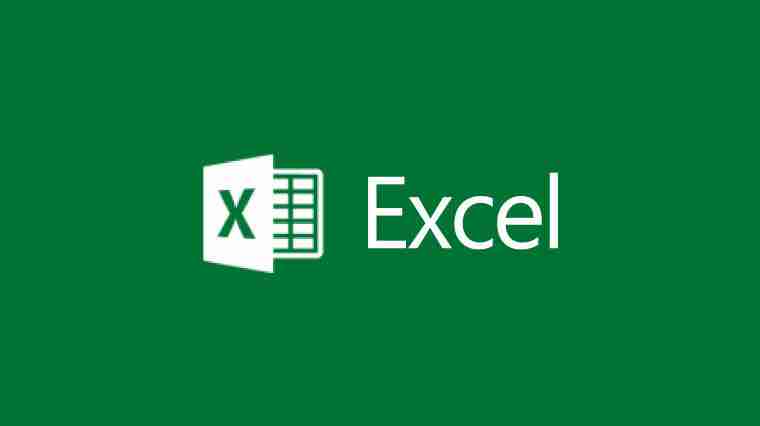
excel怎么在数字前面加0?excel在数字前面加0的操作步骤
方法一:使用英文单引号
1、打开Excel文件,将输入法切换为英文模式,先输入一个英文状态下的单引号【'】,然后输入带有前导零的数字,如图所示。
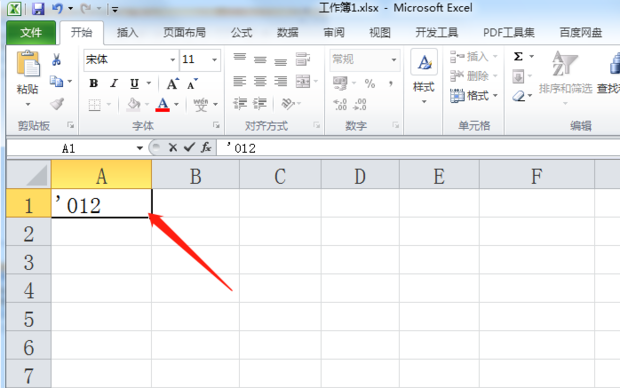
2、按回车确认后,即可看到数字前的“0”已成功显示。
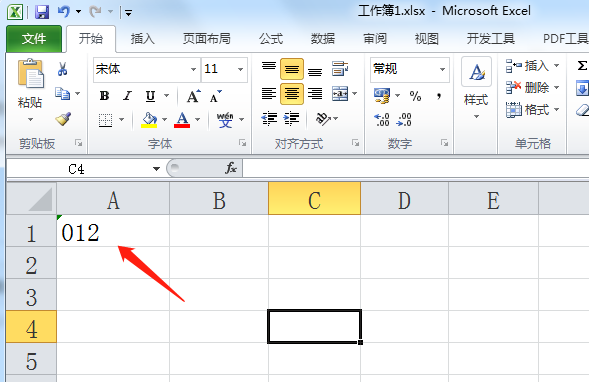
方法二:通过自定义单元格格式
1、选中需要设置的单元格区域,点击鼠标右键,选择“设置单元格格式”。
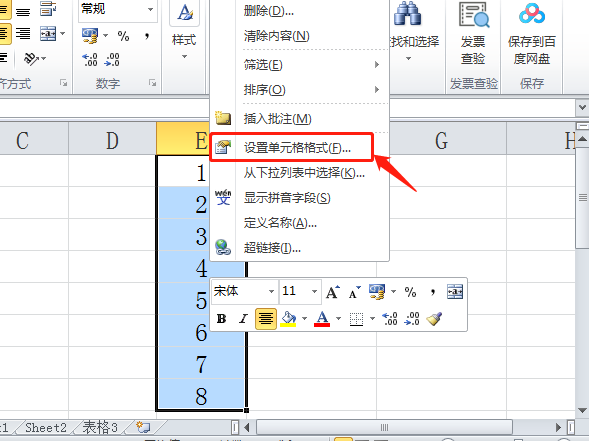
2、在弹出的窗口中,切换到“数字”选项卡,选择“自定义”类别。
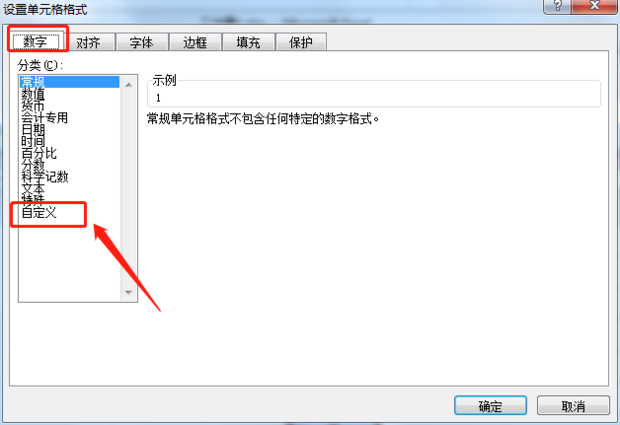
3、在“类型”输入框中输入格式代码“0####”,然后点击“确定”按钮。
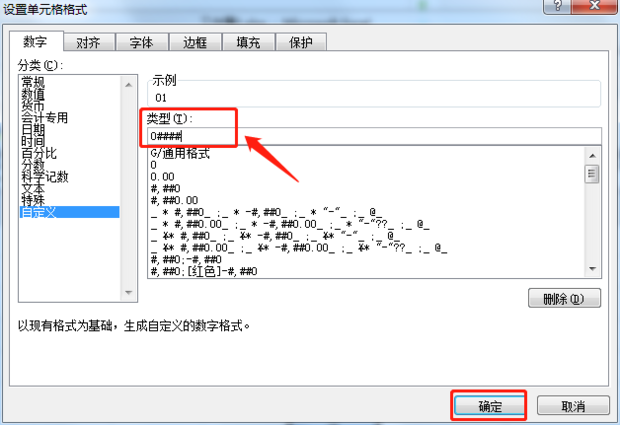
4、设置完成后,单元格中的数字将自动显示为带前导零的格式,效果如下图所示。
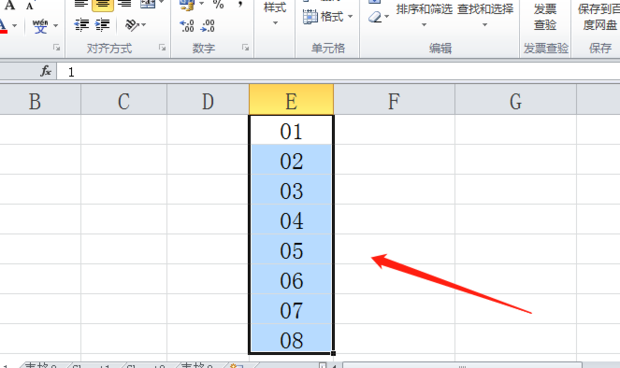
终于介绍完啦!小伙伴们,这篇关于《Excel数字前加0的实用技巧》的介绍应该让你收获多多了吧!欢迎大家收藏或分享给更多需要学习的朋友吧~golang学习网公众号也会发布文章相关知识,快来关注吧!
相关阅读
更多>
-
501 收藏
-
501 收藏
-
501 收藏
-
501 收藏
-
501 收藏
最新阅读
更多>
-
195 收藏
-
229 收藏
-
158 收藏
-
394 收藏
-
361 收藏
-
440 收藏
-
265 收藏
-
108 收藏
-
214 收藏
-
344 收藏
-
462 收藏
-
200 收藏
课程推荐
更多>
-

- 前端进阶之JavaScript设计模式
- 设计模式是开发人员在软件开发过程中面临一般问题时的解决方案,代表了最佳的实践。本课程的主打内容包括JS常见设计模式以及具体应用场景,打造一站式知识长龙服务,适合有JS基础的同学学习。
- 立即学习 543次学习
-

- GO语言核心编程课程
- 本课程采用真实案例,全面具体可落地,从理论到实践,一步一步将GO核心编程技术、编程思想、底层实现融会贯通,使学习者贴近时代脉搏,做IT互联网时代的弄潮儿。
- 立即学习 516次学习
-

- 简单聊聊mysql8与网络通信
- 如有问题加微信:Le-studyg;在课程中,我们将首先介绍MySQL8的新特性,包括性能优化、安全增强、新数据类型等,帮助学生快速熟悉MySQL8的最新功能。接着,我们将深入解析MySQL的网络通信机制,包括协议、连接管理、数据传输等,让
- 立即学习 500次学习
-

- JavaScript正则表达式基础与实战
- 在任何一门编程语言中,正则表达式,都是一项重要的知识,它提供了高效的字符串匹配与捕获机制,可以极大的简化程序设计。
- 立即学习 487次学习
-

- 从零制作响应式网站—Grid布局
- 本系列教程将展示从零制作一个假想的网络科技公司官网,分为导航,轮播,关于我们,成功案例,服务流程,团队介绍,数据部分,公司动态,底部信息等内容区块。网站整体采用CSSGrid布局,支持响应式,有流畅过渡和展现动画。
- 立即学习 485次学习
